U digitalnom dobu, privatnost je od izuzetnog značaja, iako se čini da je paradoksalno često nedostižna. Kada je reč o zaštiti ličnih fotografija ili elektronske pošte, od suštinske je važnosti da sačuvate svoje podatke. Na sličan način, vaše poruke spadaju u najličnije informacije na vašem iPhone uređaju i zaslužuju da budu zaštićene od neovlašćenog pristupa. Ne brinite, predstavićemo vam jednostavne metode kojima možete obezbediti vaše poruke na iOS platformi. Evo kako možete sakriti poruke na vašem iPhone-u.
Kako sakriti poruke na iPhone-u i iPad-u (2022)
Bez obzira da li koristite iMessage ili preferirate bezbedne aplikacije za razmenu poruka kao što su Telegram, Signal ili čak WhatsApp, postoji mogućnost da sakrijete svoje poruke. Iako iMessage nema ugrađenu opciju za direktno skrivanje ili zaključavanje razgovora, većina aplikacija trećih strana podržava zaključavanje putem Face ID-a ili Touch ID-a. U ovom tekstu ćemo razmotriti različite načine na koje možete sakriti ili zaključati vaše razgovore u ovim aplikacijama.
Iskoristite sledeći sadržaj kako biste brzo prešli na uputstva za aplikaciju koju želite da koristite.
Sakrijte poruke sa zaključanog ekrana/centra za obaveštenja na iPhone-u i iPad-u
Besmisleno je skrivati poruke ako su njihovi pregledi lako dostupni na zaključanom ekranu ili u centru za obaveštenja. Radi bolje zaštite, treba sprečiti prikaz obaveštenja o porukama u obliku banera i osigurati generalnu bezbednost vašeg zaključanog ekrana.
1. Otvorite aplikaciju „Podešavanja“ na vašem iPhone ili iPad uređaju, a zatim izaberite opciju „Obaveštenja”.
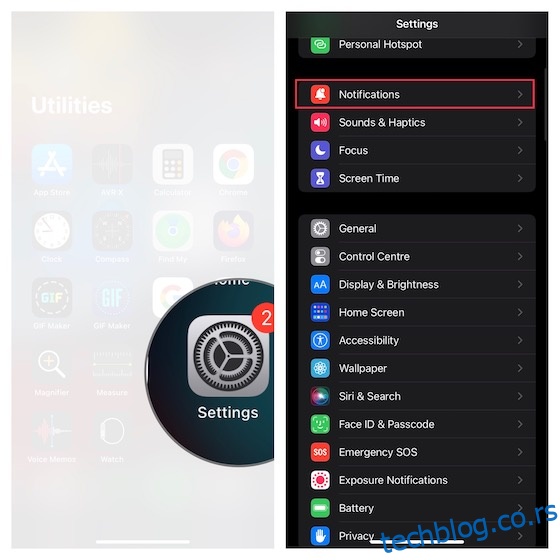
2. Pomerite se nadole dok ne pronađete aplikaciju „Poruke“ i odaberite je. U odeljku „Upozorenja“ poništite opcije za prikaz na zaključanom ekranu, u centru za obaveštenja i u obliku banera.
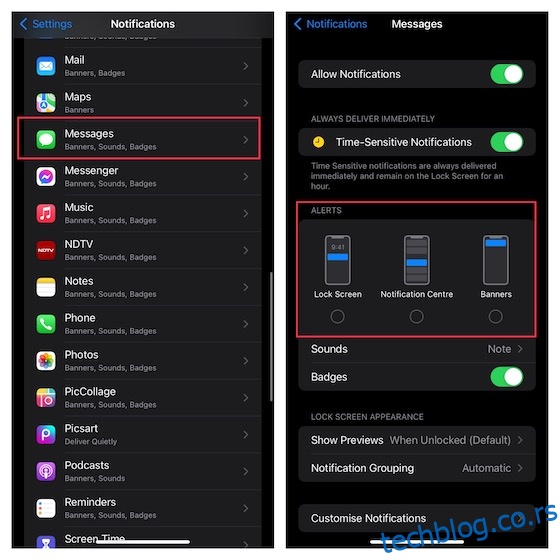
Sakrijte pregled poruka sa zaključanog ekrana na iPhone-u i iPad-u
iOS nudi efikasno rešenje koje vam omogućava da sakrijete pregled teksta poruka na zaključanom ekranu vašeg iPhone ili iPad uređaja. Koristite ovu funkciju privatnosti kako biste svojim ličnim porukama pružili dodatni sloj zaštite.
1. Uđite u aplikaciju „Podešavanja“ na vašem iOS/iPadOS uređaju -> „Obaveštenja“ -> „Poruke”.
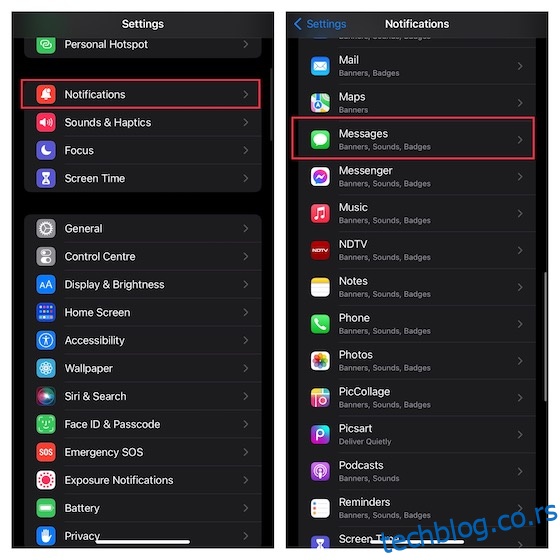
2. Pomerite se nadole do odeljka „Izgled zaključanog ekrana“ i tapnite na „Prikaži preglede“. Na ovom ekranu imate tri opcije:
- Uvek: Izaberite ovu opciju da bi se pregledi obaveštenja uvek prikazivali na zaključanom ekranu.
- Kada je otključano (podrazumevano): Pregledi obaveštenja o porukama će biti prikazani samo kada je vaš uređaj otključan.
- Nikada: Izaberite ovu opciju da bi pregledi obaveštenja o vašim porukama uvek bili skriveni na zaključanom ekranu.
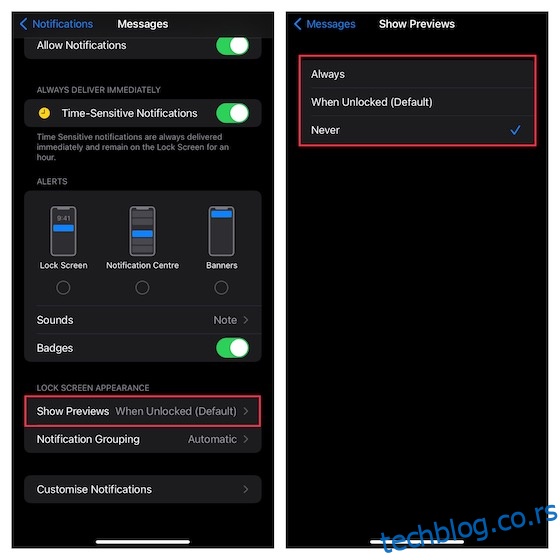
Sakrijte upozorenja iz određenih iMessage razgovora na iOS-u i iPadOS-u
Apple-ova aplikacija „Poruke“ vam omogućava da sakrijete upozorenja za određene razgovore. Iskoristite ovu funkciju kako biste zaštitili svoje lične ili osetljive razgovore.
1. Otvorite aplikaciju „Poruke“ na vašem uređaju, a zatim odaberite željeni razgovor.
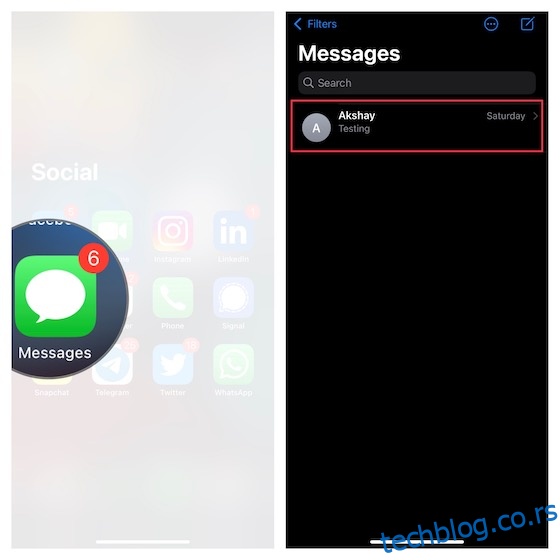
2. Dodirnite ime ili broj na vrhu ekrana, a zatim uključite opciju „Sakrij upozorenja“. Ne zaboravite da pritisnete „Gotovo“ u gornjem desnom uglu kako biste potvrdili akciju.
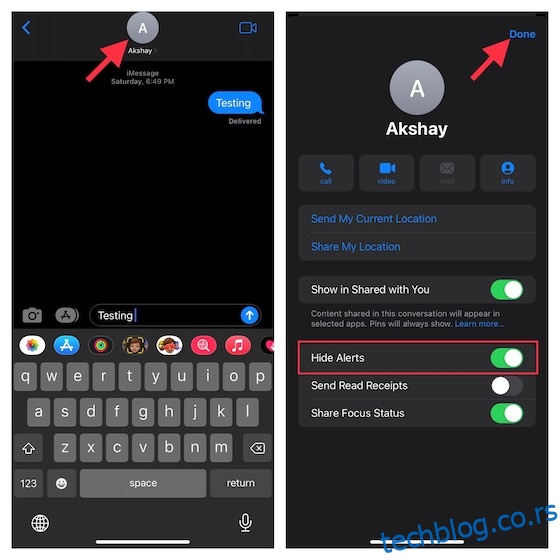
Sakrijte iMessage pomoću efekta „nevidljivog mastila“ na iPhone-u i iPad-u
iMessage nudi poseban efekat balona za poruke pod nazivom „Nevidljivo mastilo“ koji vam omogućava da sakrijete tekst iza zamućene animacije. Osoba koja primi vašu iMessage poruku moraće da pređe prstom preko efekta nevidljivog mastila kako bi otkrila skriveni tekst. Ovaj zabavan efekat dostupan je još od iOS-a 10 i mnogi ga koriste kako bi zaštitili svoje lične poruke. Isprobajte ga i sigurno ćete uživati.
- Otvorite aplikaciju „Poruke“ na svom uređaju -> odaberite razgovor.
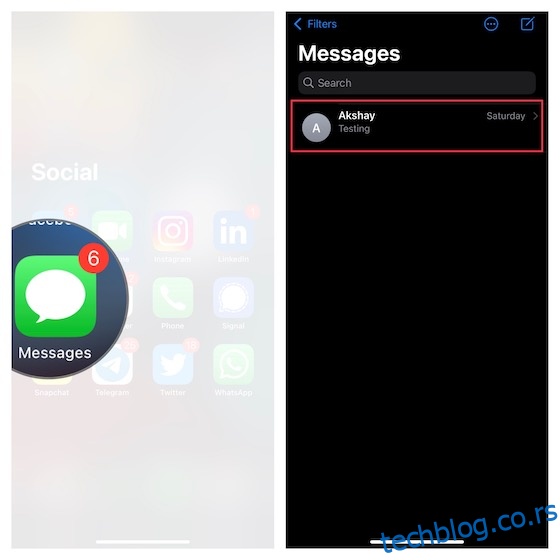
- Unesite vašu poruku. Zatim pritisnite i zadržite strelicu za slanje i izaberite opciju „Nevidljivo mastilo“.
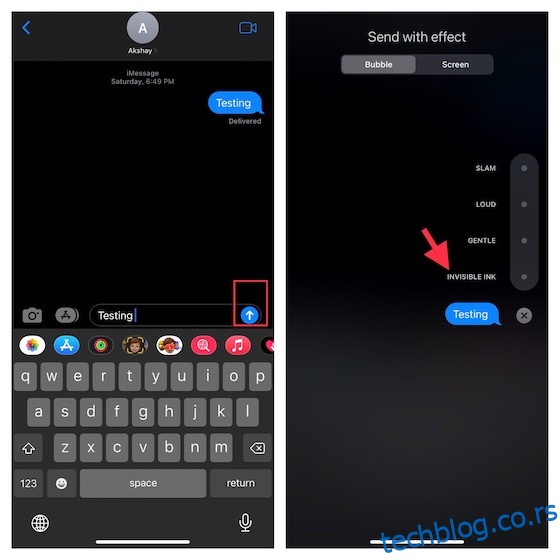
- Vaša iMessage poruka će sada biti skrivena iza animiranih zamućenih piksela. Pritisnite strelicu za slanje kako biste poslali poruku.

Sakrijte WhatsApp razgovore na iPhone-u
Arhiviranje je praktičan način da sakrijete WhatsApp poruke. Ukoliko želite da neke od vaših ličnih WhatsApp razgovora držite skrivenima, isprobajte ovaj jednostavan, ali efektivan metod.
- Otvorite WhatsApp na svom iPhone-u i pronađite razgovor koji želite da sakrijete.
- Pređite prstom zdesna nalevo po razgovoru, a zatim dodirnite dugme „Arhiva“.
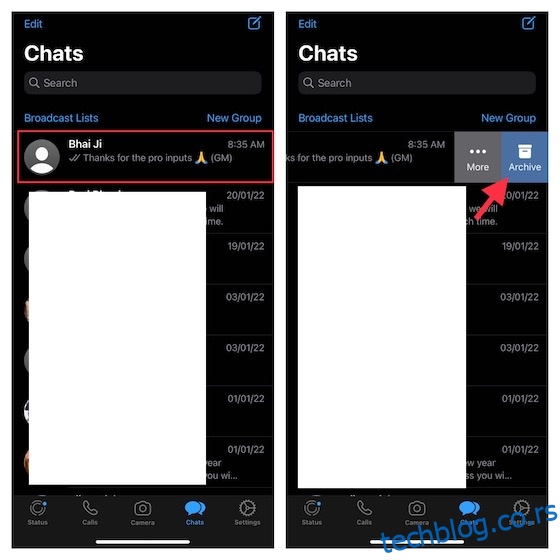
- Svi vaši skriveni razgovori će se sada pojaviti u odeljku „Arhivirano“. Imajte na umu da se arhivirani razgovori vraćaju u glavni meni kada primite novu poruku.
- Ukoliko želite da ih zauvek sakrijete, idite na „Podešavanja“ -> „Razgovori“, a zatim uključite opciju „Čuvaj arhivirane razgovore“.

- Da biste vratili bilo koji WhatsApp razgovor iz arhive, otvorite ekran za razgovore -> prevucite prstom nadole da biste prikazali odeljak „Arhivirano“ i dodirnite ga. Zatim pređite prstom s desna na levo na željeni razgovor i pritisnite „Unarchive“.
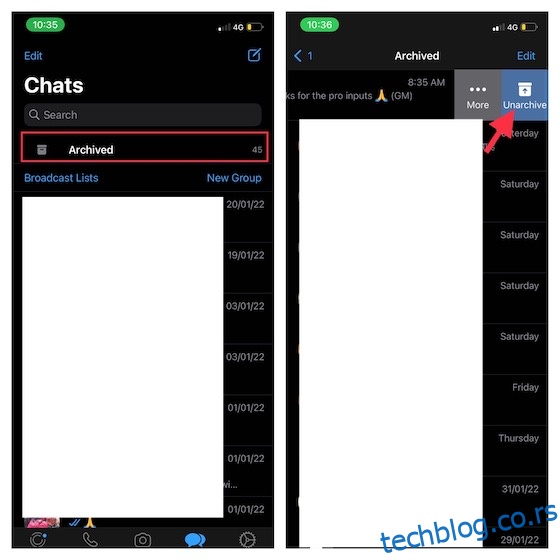
Sakrijte Telegram razgovore na iPhone-u i iPad-u
Pogodite šta? Skrivanje Telegram razgovora na iPhone-u je takođe jednostavno zahvaljujući opciji arhiviranja.
1. Pokrenite aplikaciju Telegram na vašem iOS uređaju, a zatim odaberite razgovor koji želite da sakrijete.
2. Pređite prstom nalevo na razgovor i pritisnite dugme „Arhiva“.
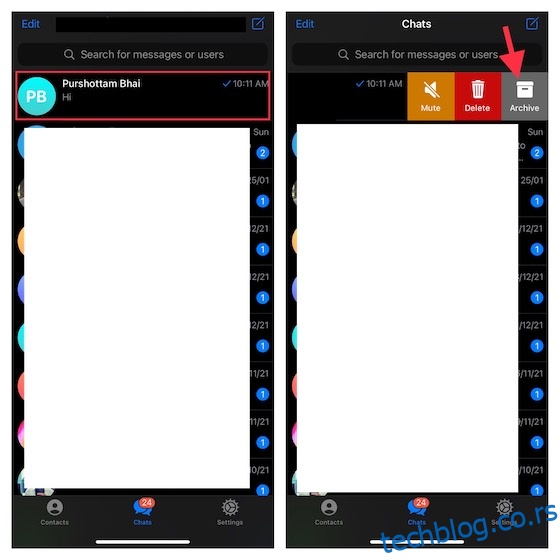
Vaši skriveni razgovori će biti premešteni u fasciklu „Arhivirani razgovori“. Da biste pristupili bilo kom skrivenom razgovoru, prevucite nadole na ekranu za razgovore kako biste otkrili fasciklu „Arhivirani razgovori“ i dodirnite je. Zatim pređite prstom nalevo na željeni razgovor i dodirnite „Unarchive“.

Sakrijte Signal razgovore na iPhone-u i iPad-u
Proces skrivanja razgovora u Signal-u je identičan procesu u WhatsApp-u i Telegramu.
1. Otvorite aplikaciju Signal na vašem iOS uređaju i odaberite razgovor koji želite da sakrijete.
2. Pređite prstom s leva na desno na odabranom razgovoru i dodirnite „Arhiva“.
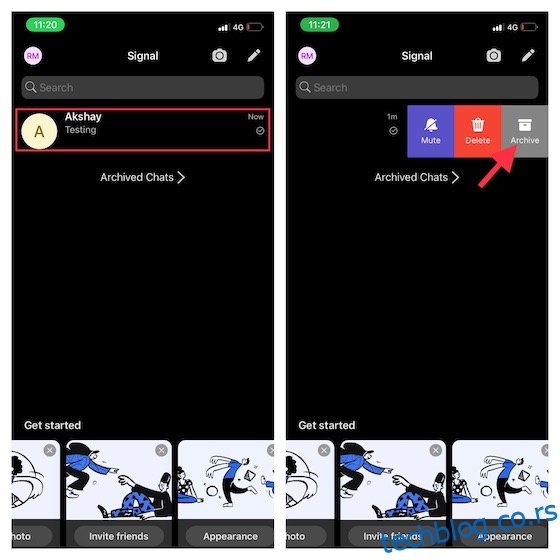
3. Vaši skriveni razgovori će biti premešteni u odeljak „Arhivirani razgovori“. Da biste otkrili Signal razgovore, idite do ovog odeljka, pređite prstom nalevo na željeni razgovor i pritisnite „Unarchive“.
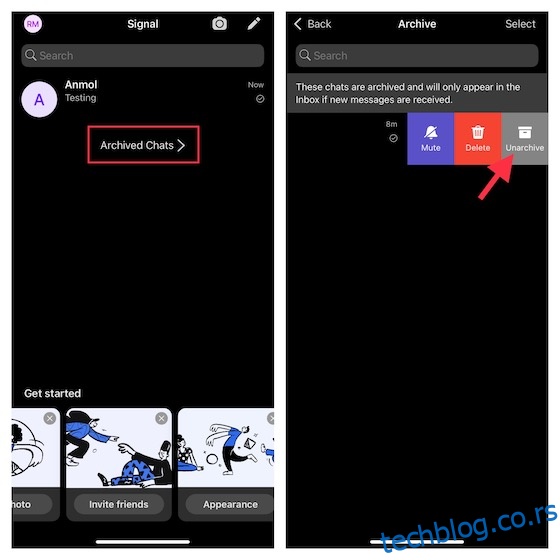
Zaključajte WhatsApp, Telegram i Signal na iPhone-u
Ukoliko želite da idete korak dalje i ne samo sakrijete određene razgovore, već i potpuno zaključate aplikacije za razmenu poruka na vašem iPhone-u, tako da im samo vi imate pristup, to je takođe moguće. Pogledajte naš tekst o tome kako zaključati WhatsApp, Telegram i Signal na iPhone-u.
Sakrijte obaveštenja za WhatsApp, Telegram i Signal na iOS-u
U zavisnosti od vaših potreba, možete sakriti obaveštenja o porukama za WhatsApp, Telegram ili Signal sa zaključanog ekrana i centra za obaveštenja. Pored toga, imate mogućnost da sakrijete i preglede obaveštenja na zaključanom ekranu kako biste dodatno zaštitili vaše privatne poruke.
1. Na vašem iPhone-u otvorite aplikaciju „Podešavanja“ -> „Obaveštenja“.
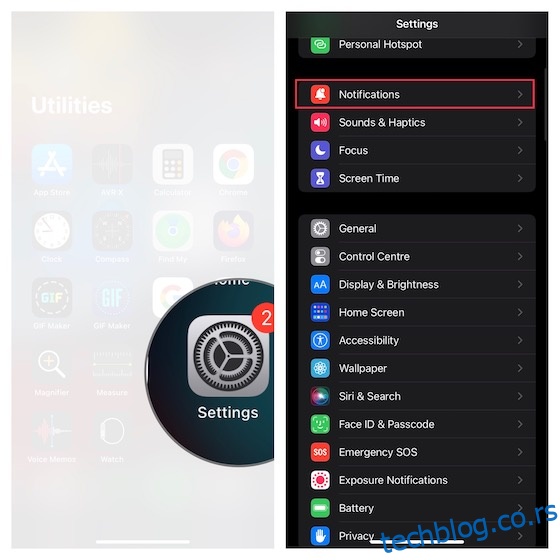
2. Pomerite se nadole da pronađete WhatsApp, Telegram ili Signal i odaberite aplikaciju koju koristite. Pomerite se nadole do odeljka „Izgled zaključanog ekrana“ i dodirnite „Prikaži preglede“. Zatim odaberite opciju „Nikada“ da bi pregledi obaveštenja uvek bili skriveni na zaključanom ekranu uređaja.
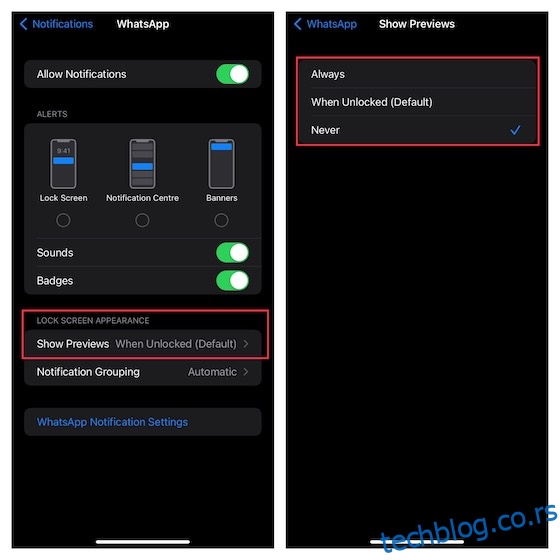
Sakrijte poruke na iPhone-u i zaštitite svoje privatne razgovore
To je to! Ovo su pouzdane metode za skrivanje poruka na iPhone-u i iPad-u. Iako bi bilo idealno da postoji centralna opcija za skrivanje svih osetljivih razgovora odjednom, ovi saveti će vam pružiti suštinsku zaštitu za vaše poruke. Ukoliko vam ovi saveti budu korisni, moguće je da biste želeli da istražite i naš opsežan vodič sa najboljim skrivenim savetima za iPhone i načinima da prilagodite početni ekran kao profesionalac. Slobodno podelite svoje utiske i željeni način skrivanja poruka na iOS-u.